QR-codegenerator voor cv
QR-code hervatten: QR-codegenerator voor cv
Deel je cv en LinkedIn-profiel met potentiële werkgevers en vind snel je droombaan
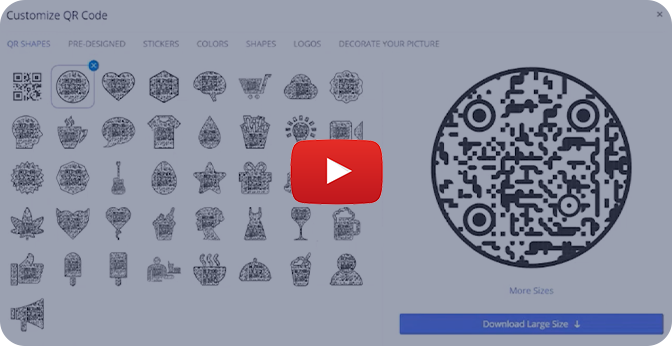
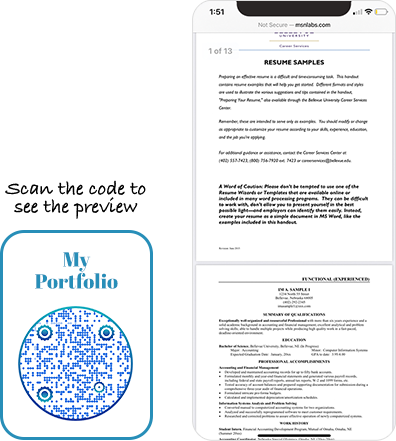
Wat is een CV QR-code?
Met een cv-QR-code kunt u uw cv met één scan delen met potentiële werkgevers. De code linkt naar je cv-URL. Wanneer iemand de code scant, worden ze doorgestuurd naar je cv, waar ze al je informatie kunnen krijgen. U kunt ook een QR-code voor uw LinkedIn-profiel maken.
- Hoe maak je een CV QR-code aan?
- Hoe maak je een CV QR-code aan door het CV-bestand te uploaden naar Google Drive?
- Hoe maak je een CV QR-code aan door het CV-bestand op Dropbox te uploaden?
- Hoe maak je een CV QR-code aan met behulp van de bestaande CV-link?
Veelgestelde Vragen / FAQ
- Hoe kunnen mensen mijn cv bekijken met een cv-QR-code?
- Kan ik de cv-link wijzigen nadat ik een QR-code voor cv heb gemaakt?
- Welke informatie bevat een CV QR-code?
- Kan ik een cv-QR-code koppelen aan andere sociale profielen?
- Hoe kan ik een QR-code voor een LinkedIn-profiel maken?
Hoe maak je een CV QR-code aan?
Het maken van een cv-QR-code is eenvoudig en duurt een paar stappen. Hier leest u hoe u een QR-code voor cv maakt.
Stap 1: Selecteer 'Kies uit Bestandsbeheer'
Klik op de knop 'Uploaden/Kiezen uit Bestandsbeheer'.
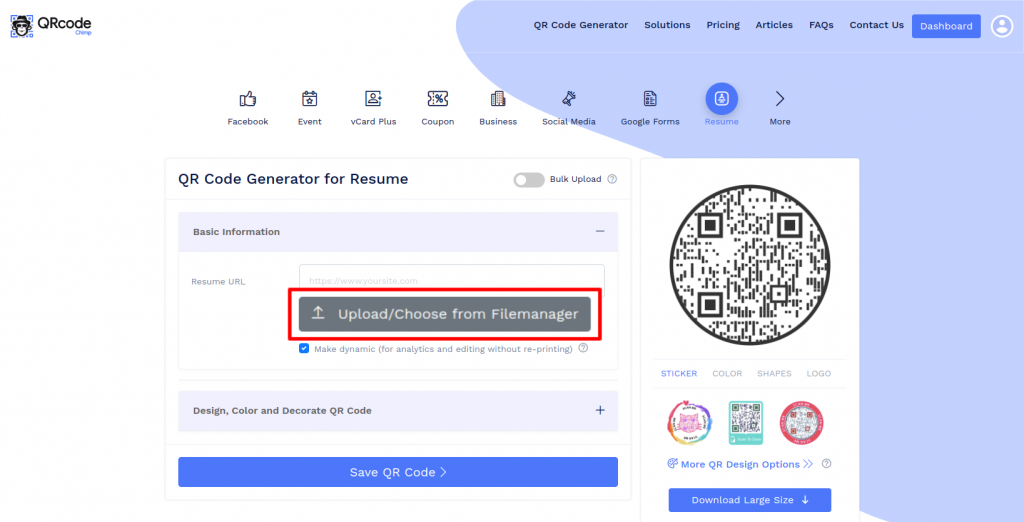
Stap 2: Upload uw cv-bestand
Upload je cv-bestand door op de knop 'Nieuwe upload' te klikken of door het bestand te 'droppen' in de bestandsbeheerder.
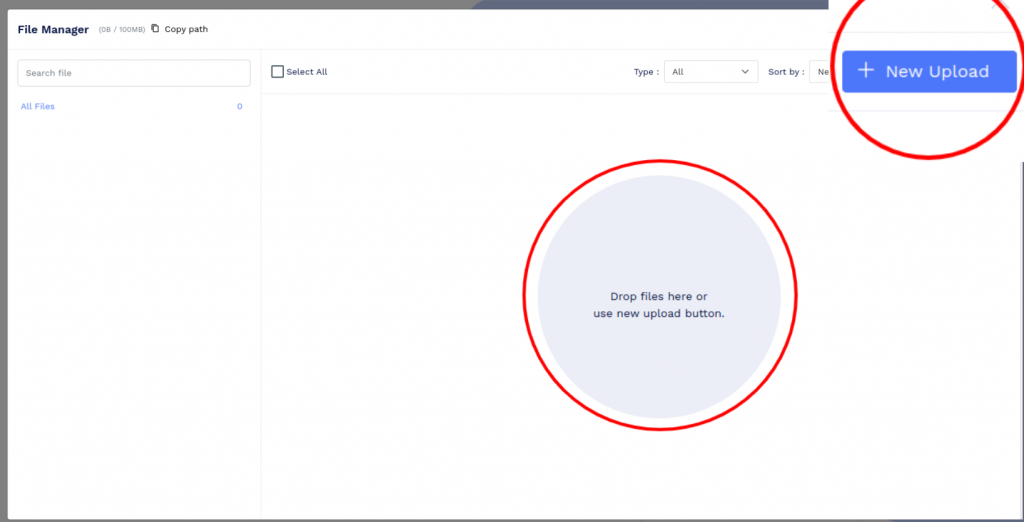
Stap 3: Selecteer Geüploade CV-bestand
Klik op de knop 'Selecteren' van het geüploade bestand.
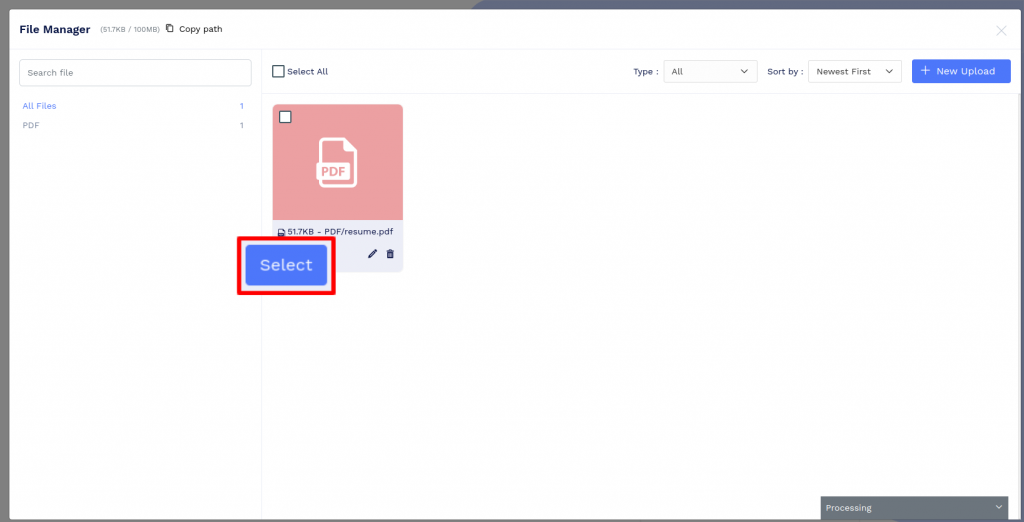
Stap 4: Ontwerp uw QR-code
Klik op 'Ontwerp kleur en versier QR-code' om het ontwerp van uw QR-code aan te passen (bijvoorbeeld: een QR-vorm, kleur en sticker toevoegen). Opmerking: Klik op het 'x'-pictogram van de pop-up 'QR-code aanpassen' om de wijzigingen op te slaan.
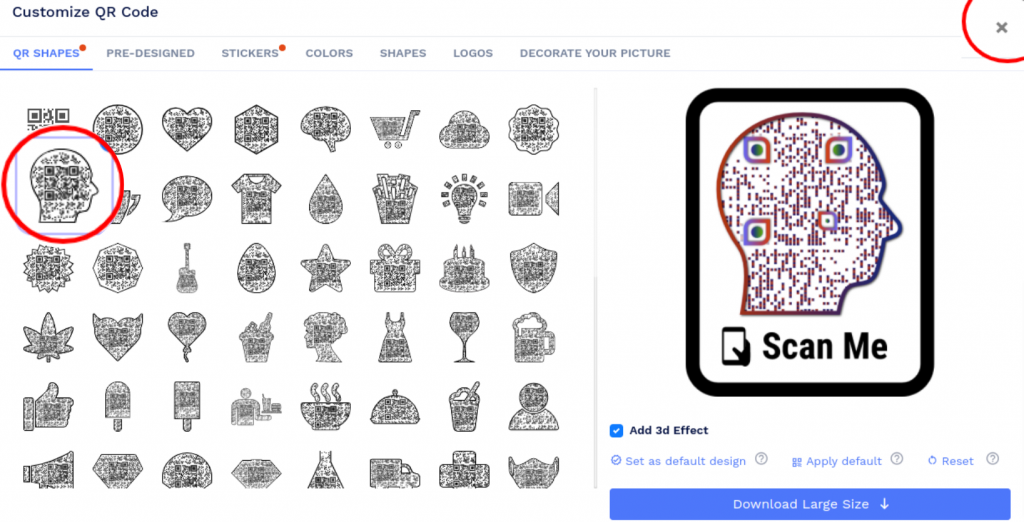
Stap 5: Opslaan en downloaden
Sla de QR-code op door op de knop 'QR-code opslaan' te klikken, de QR-naam in te voeren en vervolgens op de knop 'Opslaan' te klikken. Opmerking: zorg ervoor dat u uw QR-code scant vanaf verschillende apparaten (iOS en Android) voordat u afdrukt voor productie.
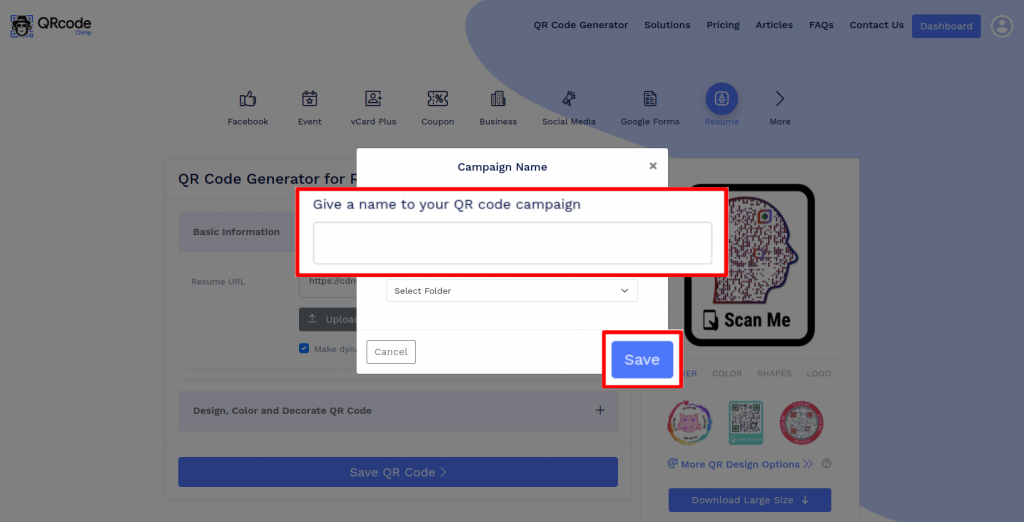
Hoe maak je een CV QR-code aan door het CV-bestand te uploaden naar Google Drive?
Volg deze stappen om een QR-code voor je cv te maken door je cv-bestand te uploaden in Google Drive:
Stap 1: Log in op Google Drive
Log in op Google Drive.
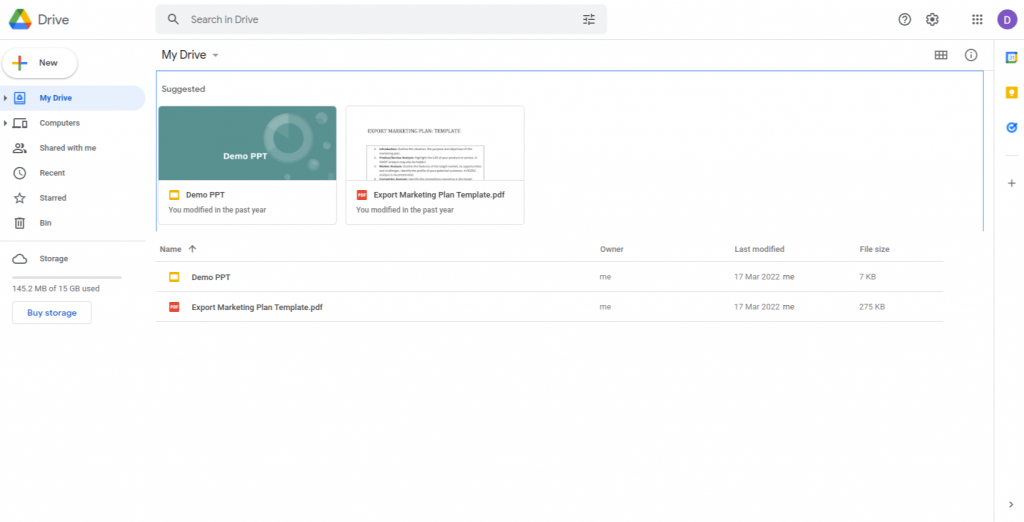
Stap 2: Upload uw cv-bestand
Upload je cv-bestand door op 'Nieuw' en vervolgens op 'Bestand uploaden' te klikken.
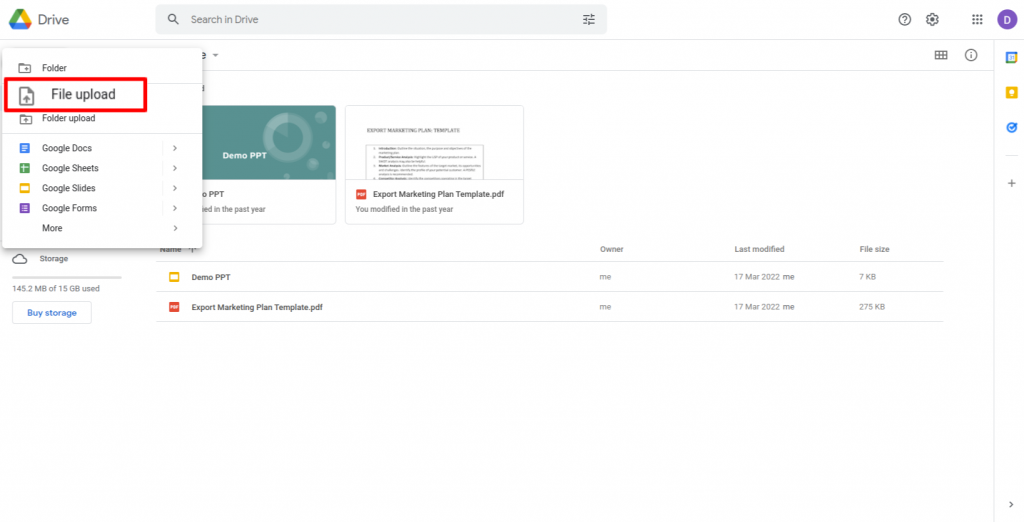
Stap 4: Geef toegang tot weergave
Klik op 'wijzig naar iedereen met de link' om ervoor te zorgen dat het bestand door iedereen kan worden bekeken.
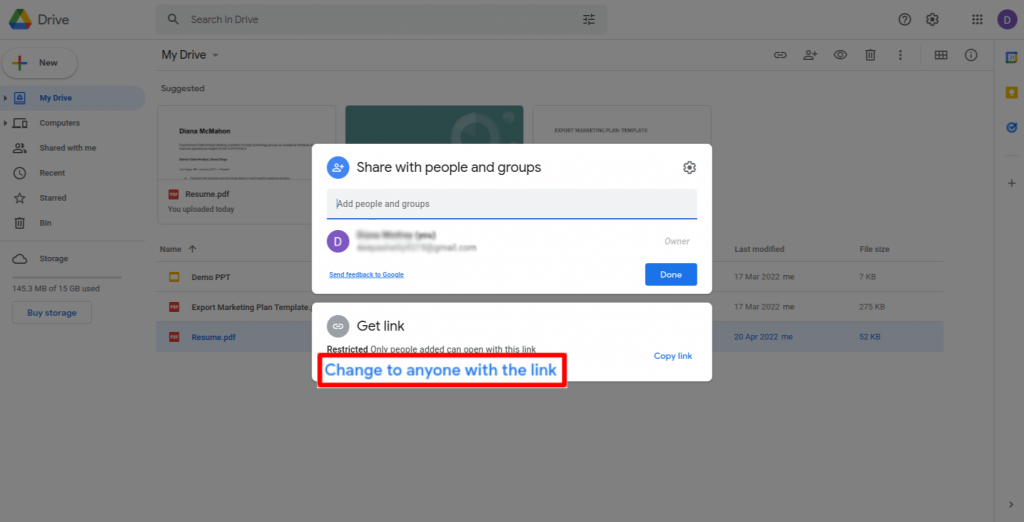
Stap 5: Kopieer link
Klik op 'Kopieer link' en klik vervolgens op 'Gereed'.
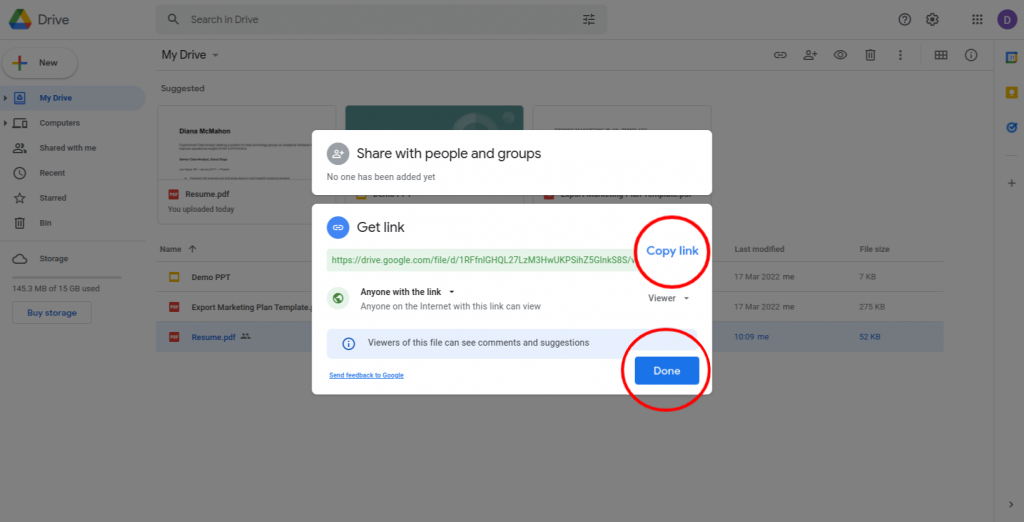
Stap 6: plak de gekopieerde link
Plak de gekopieerde link in het veld 'URL hervatten'.
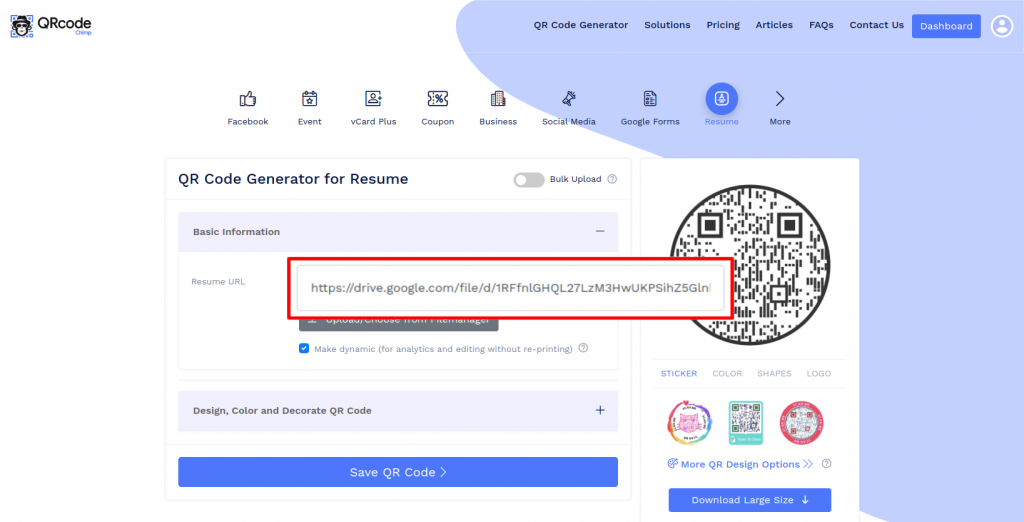
Stap 7: Ontwerp uw QR-code
Klik op 'Ontwerp kleur en versier QR-code' om het ontwerp van uw QR-code aan te passen (bijvoorbeeld: een QR-vorm, kleur en sticker toevoegen).
Note: Klik op het 'x'-pictogram van de pop-up 'QR-code aanpassen' om de wijzigingen op te slaan.
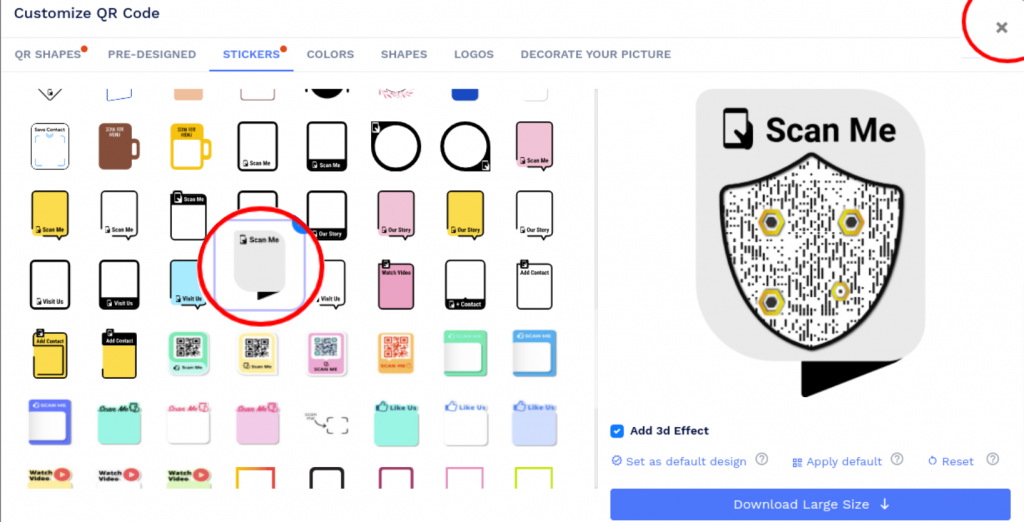
Stap 8: Opslaan en downloaden
Sla de QR-code op door op de knop 'QR-code opslaan' te klikken, de QR-naam in te voeren en vervolgens op 'Opslaan' te klikken.
Note: Zorg ervoor dat u uw QR-code scant vanaf verschillende apparaten (iOS en Android) voordat u afdrukt voor productie.
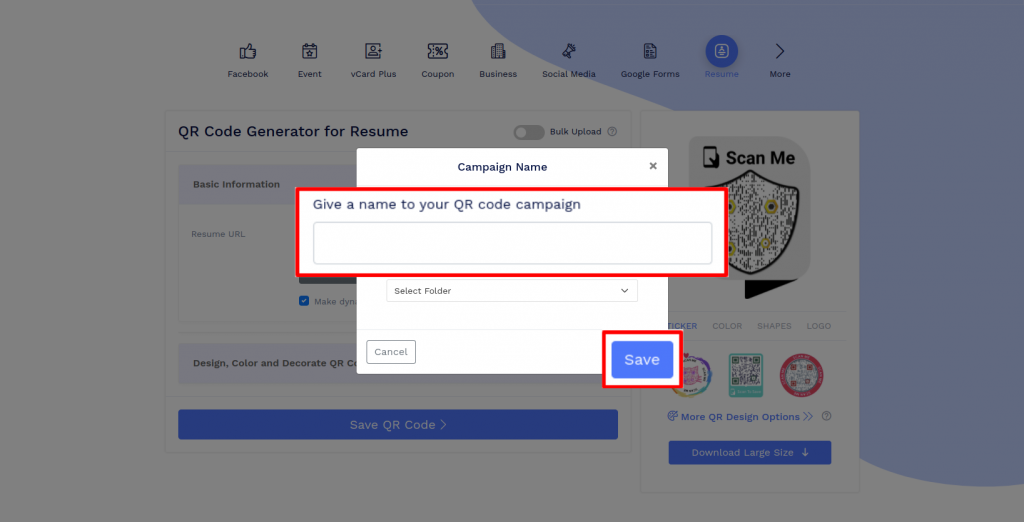
Hoe maak je een CV QR-code aan door het CV-bestand op Dropbox te uploaden?
Je kunt een QR-code voor je cv maken door je cv-bestand te uploaden in Dropbox. Volg deze stappen om aan de slag te gaan:
Stap 1: Log in bij Dropbox
Log in bij Dropbox.
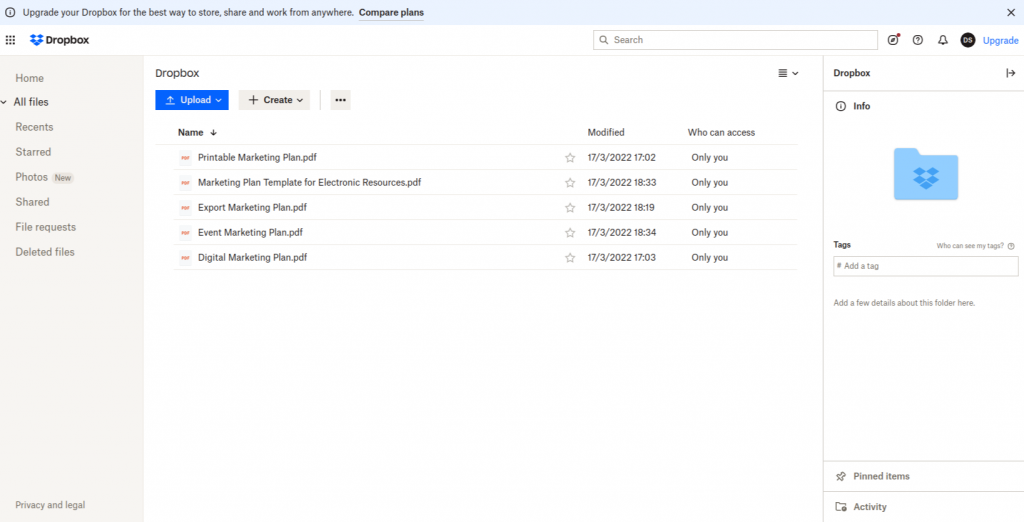
Stap 2: Upload uw cv-bestand
Upload je cv-bestand door op 'Uploaden' en vervolgens op 'Bestanden' te klikken.
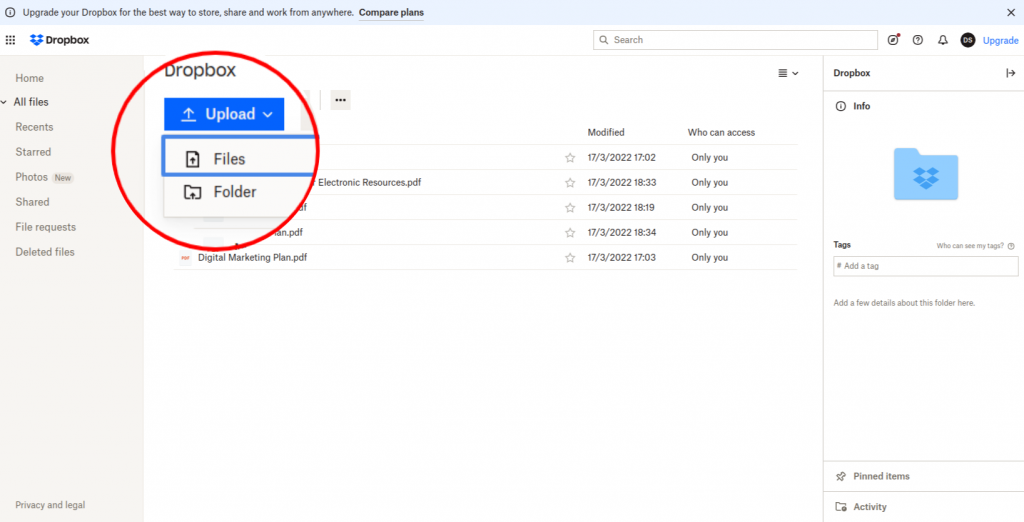
Stap 3: Klik op 'Kopieer link'
Plaats de muisaanwijzer op het geüploade bestand en klik op de knop 'Kopieer link'.
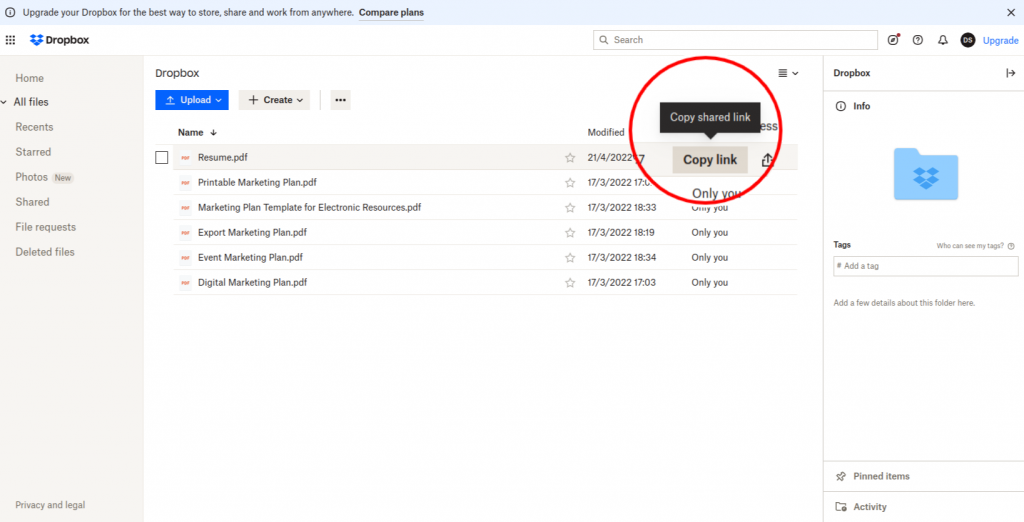
Stap 4: plak de gekopieerde link
Plak de gekopieerde link in het veld 'PDF URL'.
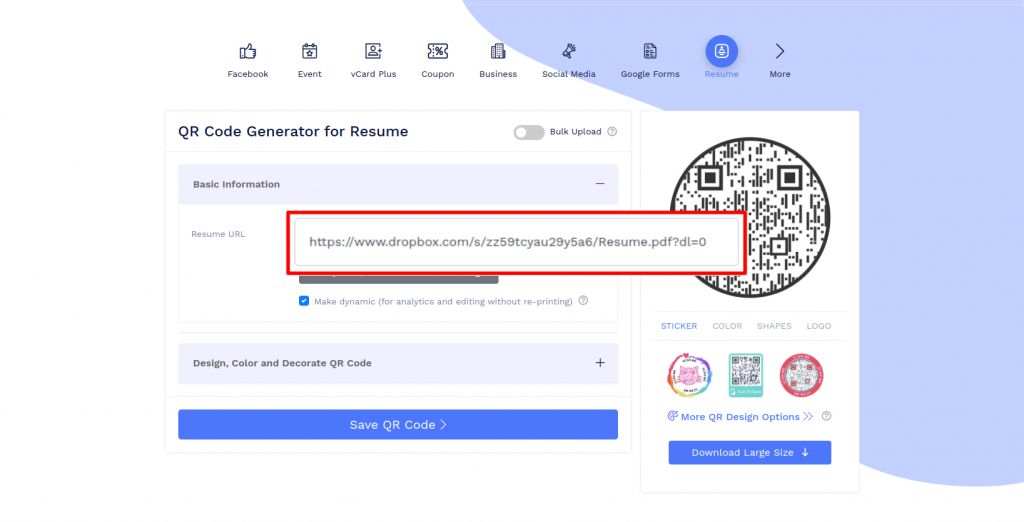
Stap 5: Ontwerp uw QR-code
Klik op 'Ontwerp kleur en versier QR-code' om het ontwerp van uw QR-code aan te passen (bijvoorbeeld: een QR-vorm, kleur en sticker toevoegen).
Note: Klik op het 'x'-pictogram van de pop-up 'QR-code aanpassen' om de wijzigingen op te slaan.
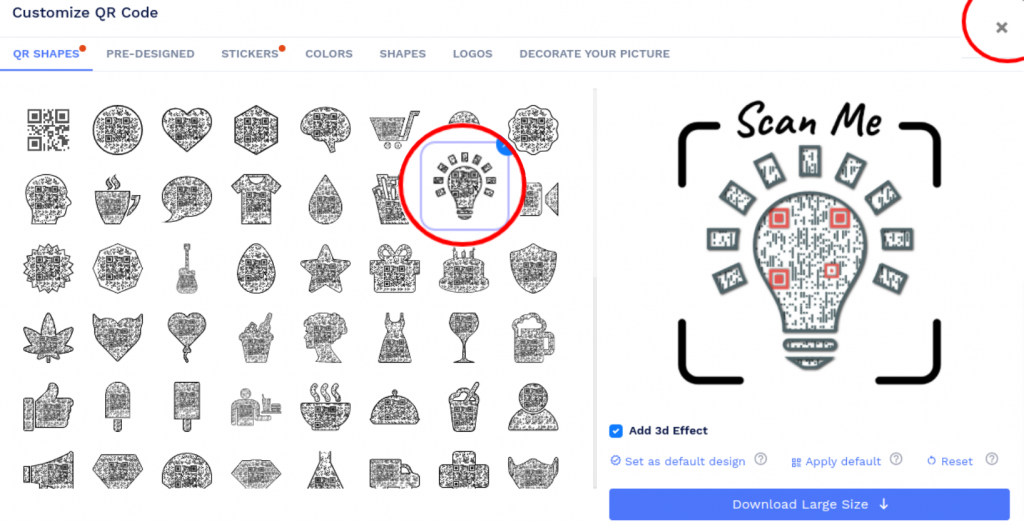
Stap 6: Opslaan en downloaden
Sla de QR-code op door op de knop 'QR-code opslaan' te klikken, de QR-naam in te voeren en vervolgens op 'Opslaan' te klikken.
Note: Zorg ervoor dat u uw QR-code scant vanaf verschillende apparaten (iOS en Android)
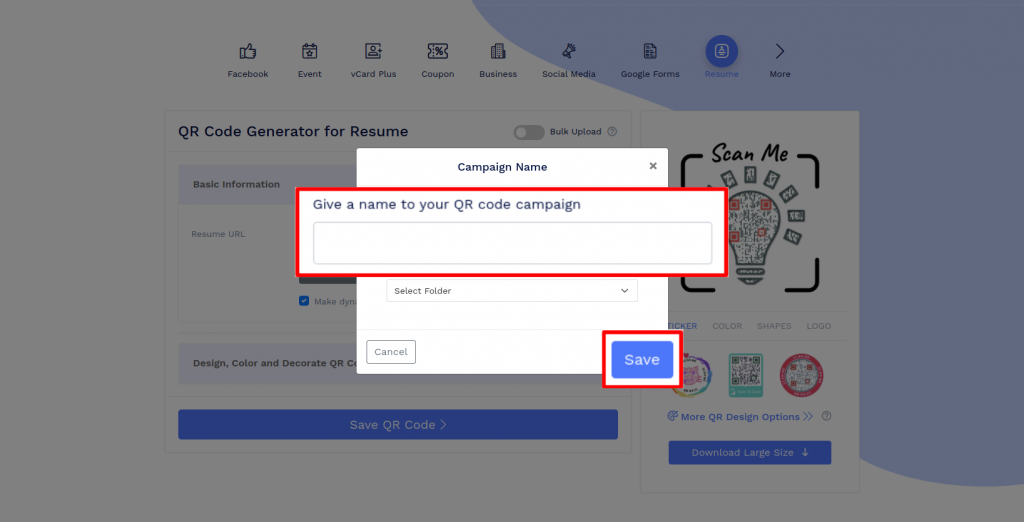
Hoe maak je een CV QR-code aan met behulp van de bestaande CV-link?
Volg deze stappen om een cv-QR-code te maken met behulp van een cv-URL:
Stap 1: plak de gekopieerde cv-link
Kopieer en plak de link in het veld 'URL hervatten'.
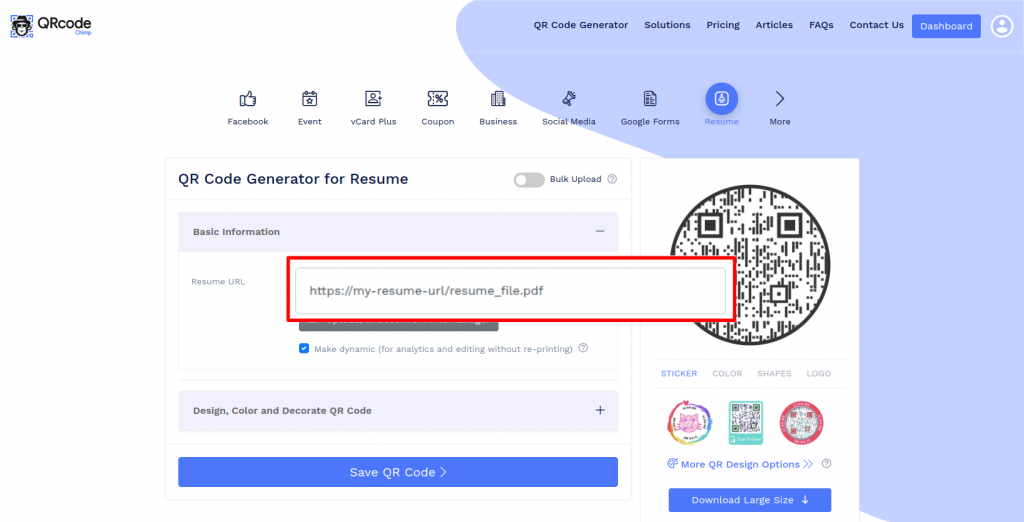
Stap 2: Ontwerp uw QR-code
Klik op 'Ontwerp kleur en versier QR-code' om het ontwerp van uw QR-code aan te passen (bijvoorbeeld: een QR-vorm, kleur en sticker toevoegen).
Opmerking: Klik op het 'x'-pictogram van de pop-up 'Customize QR Code' om de wijzigingen op te slaan.
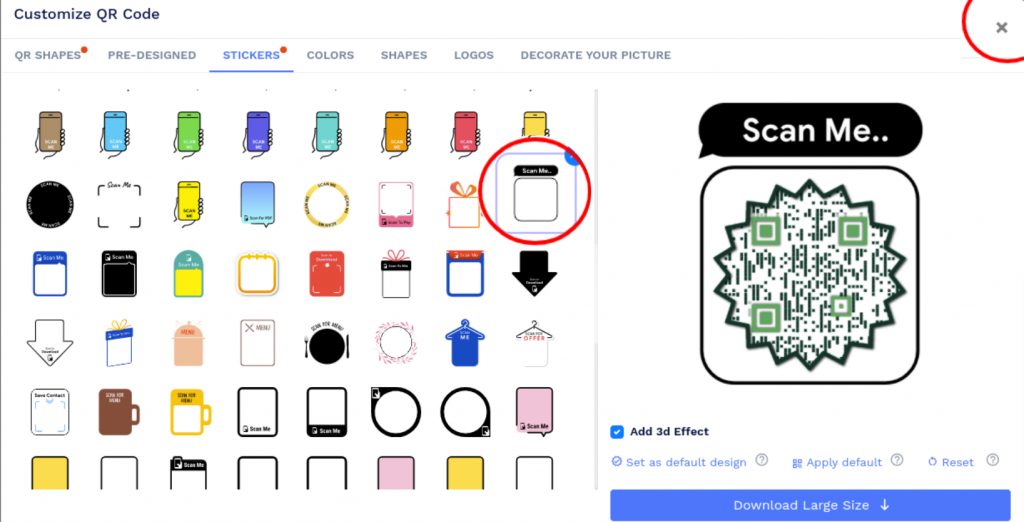
Stap 3: Opslaan en downloaden
Sla de QR-code op door op de knop 'QR-code opslaan' te klikken, de QR-naam in te voeren en vervolgens op 'Opslaan' te klikken.
Opmerking: Zorg ervoor dat u uw QR-code scant vanaf verschillende apparaten (iOS en Android) voordat u afdrukt voor productie.
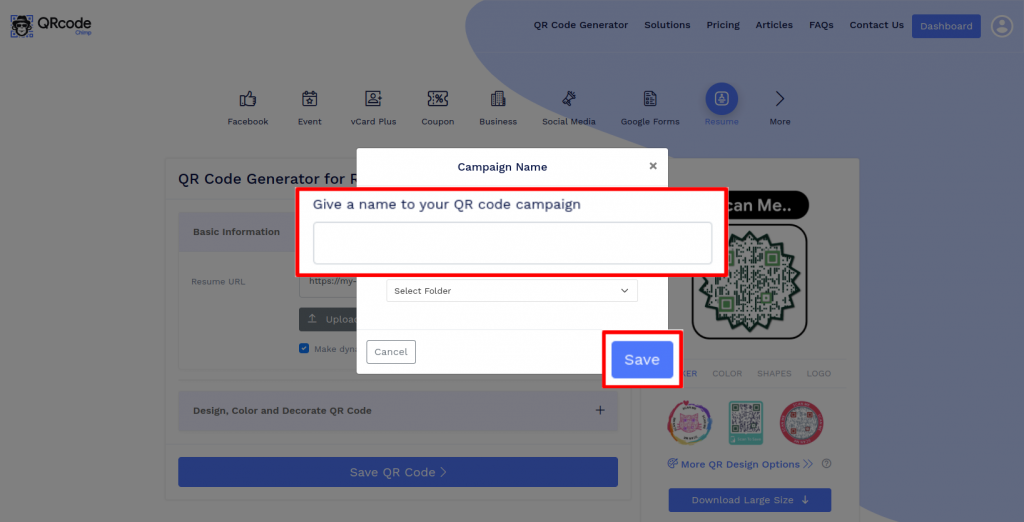
Veelgestelde Vragen / FAQ
Hoe kunnen mensen mijn cv bekijken met een cv-QR-code?
Een cv QR-code maakt het voor mensen gemakkelijk om je cv te bekijken. Ze moeten de QR-code scannen en ze worden doorgestuurd naar je cv-URL. Zo kunnen ze met één scan jouw cv bekijken en informatie over jou krijgen.
Kan ik de cv-link wijzigen nadat ik een QR-code voor cv heb gemaakt?
Ja, je kunt de cv-link wijzigen nadat je een cv-QR-code hebt gemaakt. Het is echter alleen mogelijk als u een dynamische QR-code maakt. Als u een statische code maakt, moet u deze elke keer dat u de URL wijzigt opnieuw afdrukken.
Welke informatie bevat een CV QR-code?
Een cv-QR-code bevat alleen uw cv-URL. Wanneer iemand de code scant, worden ze doorgestuurd naar je cv-link in hun browser. Daarom kunnen ze je cv gemakkelijk bekijken door simpelweg de QR-code te scannen.
Hoe kan ik een QR-code voor een LinkedIn-profiel maken?
U kunt een QR-code voor uw LinkedIn-profiel maken door uw LinkedIn-profiel-URL in het gedeelte CV-URL te plakken. Log in op uw LinkedIn-account, ga naar uw profiel en kopieer de URL. Plak nu de URL in het veld URL hervatten en maak een QR-code. Je LinkedIn-profiel QR-code is klaar.
Maak en beheer CV QR-codes met QRCodeChimp
QRCodeChimp laat je cv-QR-codes maken, bewerken en hun scans volgen. Laten we eens kijken naar de kenmerken van QRCodeChimp's QR-codegenerator voor cv's en LinkedIn-profielen.

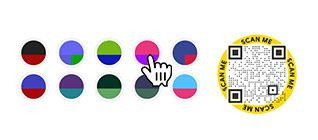
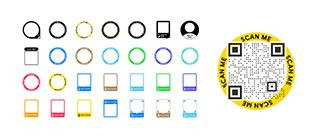
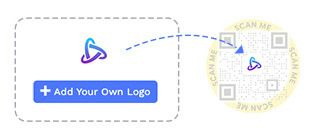
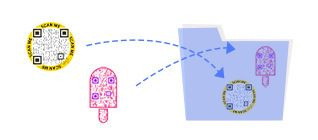
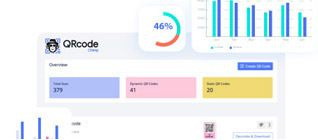
Hoe krijg je meer scans op je CV QR-code?
Om meer werkgevers aan te trekken, moet je de QR-code van je cv aantrekkelijk en bruikbaar maken. Hier leest u hoe u meer scans op de QR-code van uw cv kunt krijgen.
Kies de juiste maat
De QR-code van je cv moet gemakkelijk scanbaar zijn, dus het kiezen van de juiste maat is essentieel. Een QR-code moet minimaal 0.8 x 0.8 inch zijn, zodat mensen deze moeiteloos in één keer kunnen scannen.
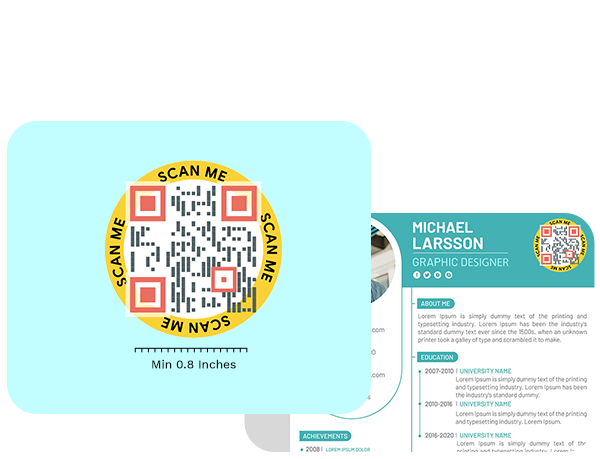

Ontwerp uw QR-code tot in de perfectie
Het uiterlijk van de QR-code van je cv speelt een cruciale rol bij het bepalen of mensen het scannen. Gebruik kleuren, unieke vormen en voorontwerpen om uw cv-QR-code er geweldig uit te laten zien.
Een oproep tot actie toevoegen
Maak de QR-code van je cv bruikbaar door stickers met call-to-action (CTA's) eraan toe te voegen. CTA's zoals 'Scannen om cv te zien' kunnen u helpen meer scans te krijgen.
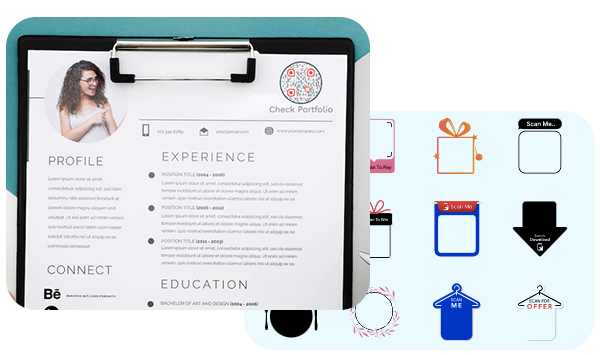
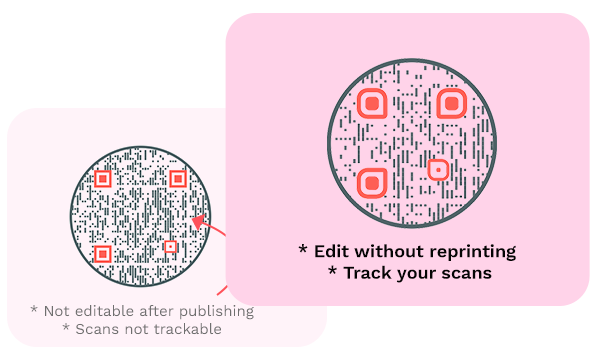
Maak het dynamisch
Maak een dynamische CV-QR-code zodat u uw CV-URL kunt wijzigen zonder de QR-code te wijzigen. Ook kunt u met een dynamische QR-code de scans volgen.
Hoe werkt een CV QR-code?
Met een cv-QR-code kunnen werkgevers eenvoudig toegang krijgen tot uw cv of LinkedIn-profiel. Zo werkt een cv-QR-code:
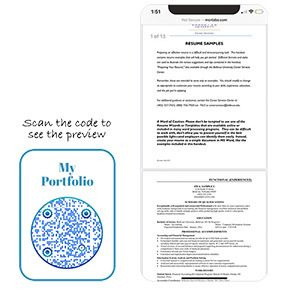
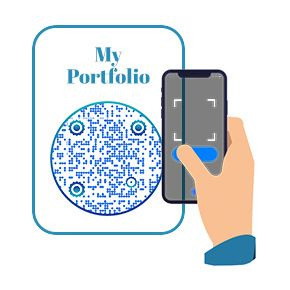


Voordelen van een CV QR-code
Door een QR-code voor je cv of LinkedIn-profiel te maken, kun je meer aandacht van werkgevers krijgen. Dit is waarom je een QR-code voor je cv moet gebruiken:
- Werkgevers kunnen met één scan uw cv inzien.
- Het is een gratis en effectieve manier om uw cv te delen met werkgevers.
- U kunt meer weergaven op uw cv krijgen en dus sneller een baan krijgen.
- U kunt zowel online als offline kanalen gebruiken om uw cv te delen.
- Het zorgt ervoor dat je je onderscheidt van andere sollicitanten.
- U kunt het aantal scans volgen om uw blootstelling te meten.
- Werk je cv bij nadat je de QR-code van het cv hebt gedeeld.
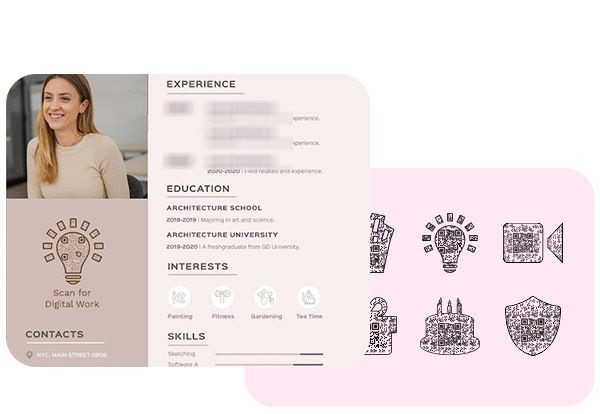
Waar een CV QR-code gebruiken?
Je kunt een CV QR-code op verschillende plaatsen gebruiken, zoals:
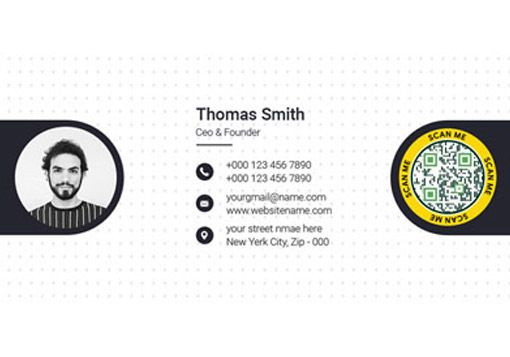
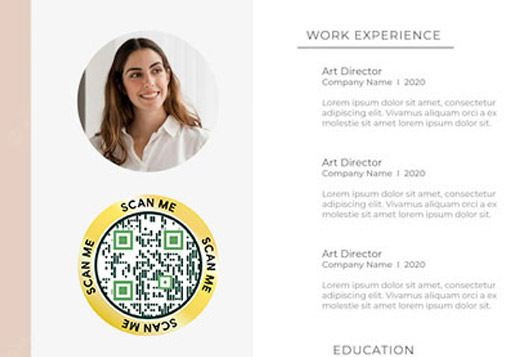

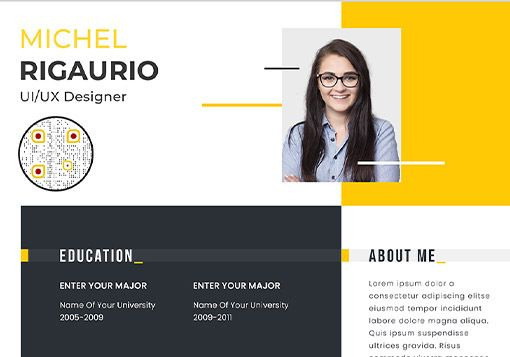
Hoor wat onze klanten te zeggen hebben!























